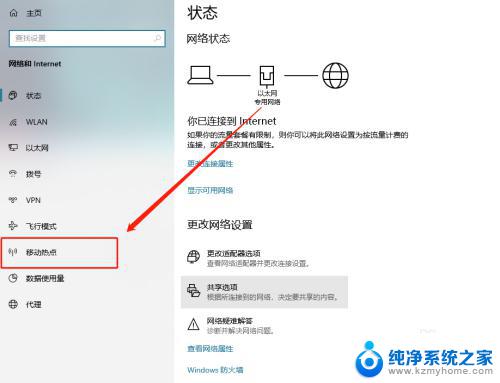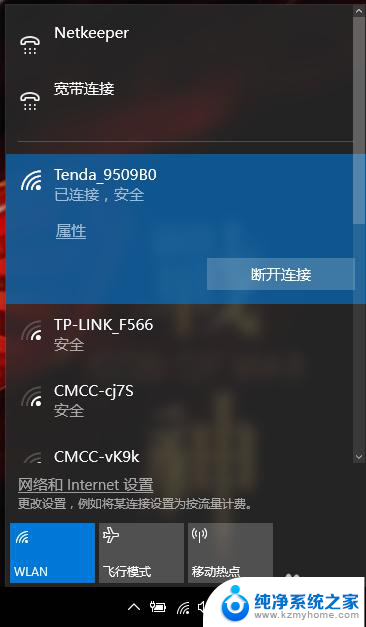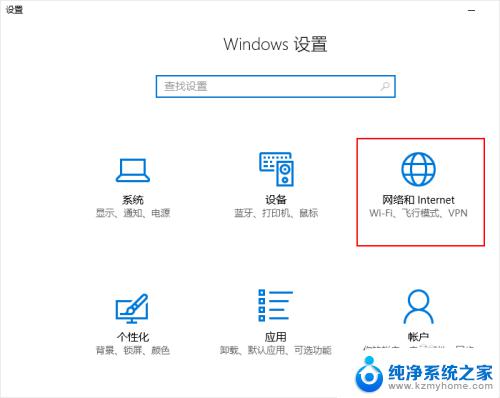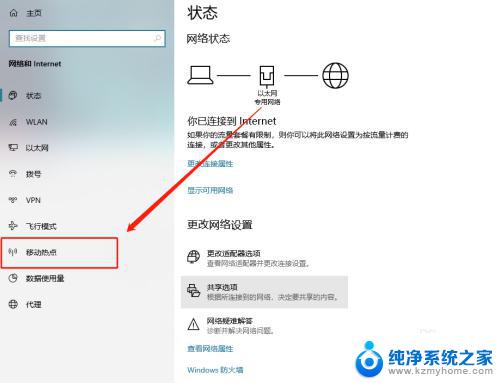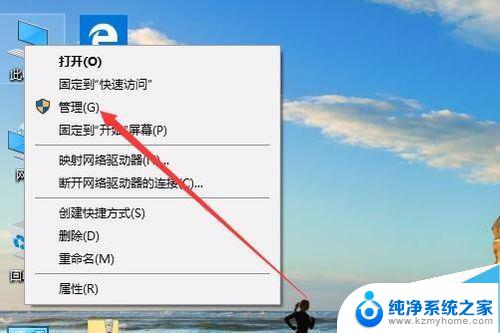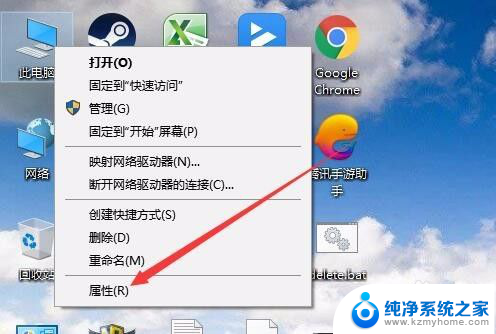笔记本电脑热点为什么老是掉 win10移动热点经常自动关闭的原因与解决办法
随着科技的不断发展,笔记本电脑已经成为人们生活中不可或缺的一部分,许多用户在使用笔记本电脑的热点功能时,常常遇到热点掉线或自动关闭的问题。特别是在使用Windows 10操作系统时,这一问题更加普遍。为什么笔记本电脑的热点功能会频繁出现问题,而且如何解决呢?本文将深入探讨笔记本电脑热点掉线的原因以及解决办法。
方法如下:
1.在电脑桌面的右下角,WIFI网络连接图标。点击弹出窗口后找到【网络和Internet设置】。
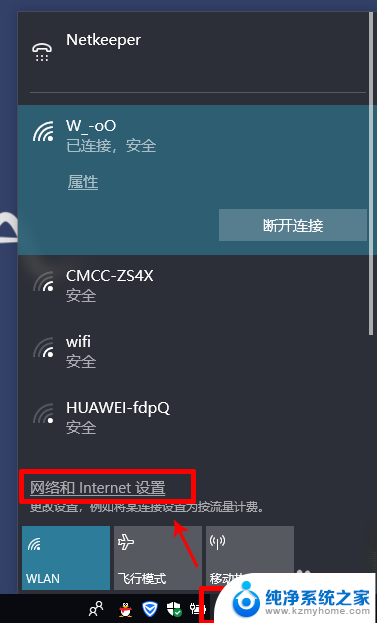
2.在列表里找到【移动热点】,然后在【允许其它设备启动热点...】选择【开启】。
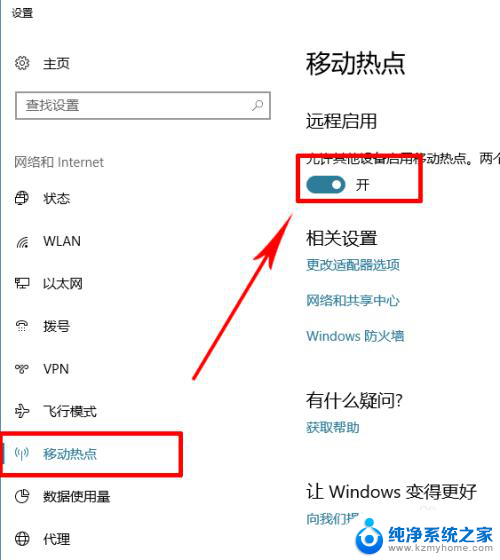
3.做完上边的就接着做这一步,在列表的上边找到【太以网】在右边找到【更改适配器选项】点击。
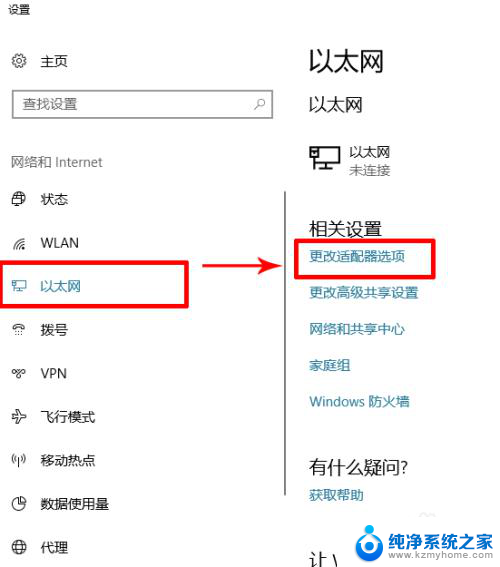
4.弹出窗口后,找到【Qualcomm Atheros AR5BWB222 Wireless Network Adapter】的虚拟网卡,右键打开,选择【属性】。
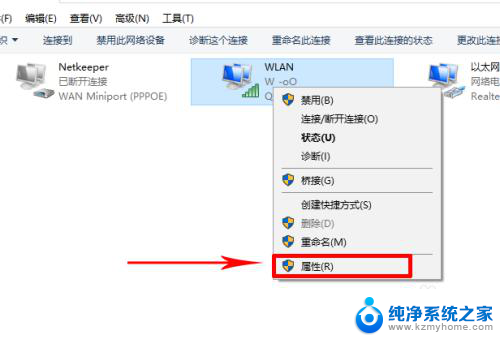
5.然后点击【配置】。
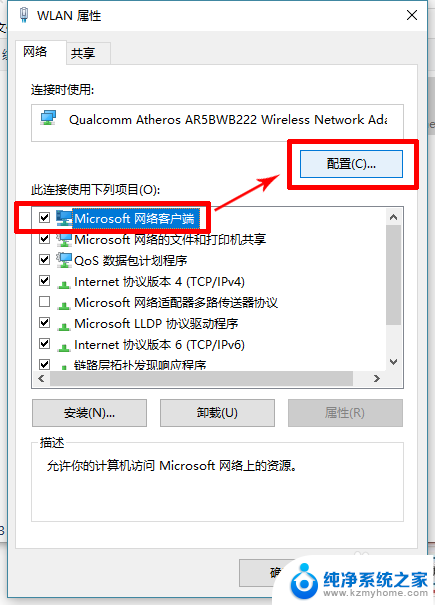
6.在导航栏点击【电源管理】把【允许计算机关闭此设备以节约电源】的勾去掉,然后点击【确定】即可。
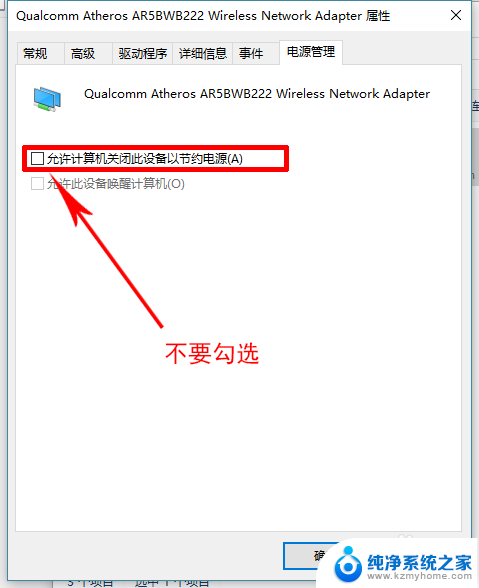
以上就是笔记本电脑热点为什么老是掉的全部内容,有出现这种现象的用户可以尝试根据以上方法解决,希望能够对大家有所帮助。